通达信炒股软件使用技巧精华
通达信使用技巧大汇总

通达信使⽤技巧⼤汇总 ⼀、⾏情部分 (⼀)⾏情报价界⾯ 1、⾏情报价界⾯基本组成 登录通达信⾏情分析软件后,⾸先看到是⾏情报价界⾯。
界⾯正中间是22⽀股票⾏情报价,四周分别由上⾯菜单栏、左侧资讯栏、右侧⼯具栏和下⽅状态栏组成。
⾏情、交易的所有功能在菜单栏⾥实现;⽽其中重要功能提炼出来组成了⼯具栏;状态栏反应了当前⼤盘⾏情、多空红绿军、⽹络连接状态、预警功能状态和系统状态。
2、切换不同的⾏情栏⽬ 调出更多财务项⽬,可以通过键盘的“→、←”键移动(单个栏⽬移动切换),或者shift键盘+“→、←”键(整版显⽰栏⽬切换),已经直接⽤⿏标拖拽右下⽅移动槽。
也可以⾃定义财务栏⽬顺序,直接点击右键在下拉菜单中选择。
查看不同市场股票⾏情报价,点击下⽅标签栏⽬,包括“分类”“A股”“中⼩”“B股”等常见栏⽬。
想调整顺序或调出更多栏⽬,点击“设置→系统设置”或者快捷键“Ctrl+D”进⼊系统设置,“标签”栏⽬下进⾏操作。
关注的个股发⽣变化,需要移动⾃选股顺序,按住“Shfit”键不放,再按“↑↓ ”键移动⾃选股。
软件可以进⾏简单的数学统计,点击汉字“代码”左边三⾓图标,提供 “平均值”“合计”“最⼤值”“最⼩值”“⽅差”等不同统计项。
3、添加⾃选股 将关注个股添加到⾃选股板块,在⾏情界⾯右键点击该股,弹出的菜单中选择“加⼊到板块股”或者“加⼊到⾃选股”,也可以直接输⼊股票代码、股票拼⾳回车进⼊K线界⾯后,再弹出右键菜单做相同选择。
如果需要批量加⼊板块或⾃选股,可以选择批量操作。
板块股是⾃选股的扩展,允许新建更多不同的板块,为该板块命名下次直接输⼊相应数字拼⾳即可切换,如新建“888”版块,下次只需要直接输⼊“888”回车就能进⼊该板块。
4、颜⾊、字体和标记设置 股票名、背景颜⾊、字体⼤⼩都是可以修改,Ctrl+D调出系统设置栏⽬,在“配⾊⽅案”选择其他组合。
对于⾃⼰关注的个股,可做上数字和⽂字标记,右键点击该股,在弹出菜单中选择“标记当前证券”。
通达信股票软件的一些简单使用方法修改

通达信股票软件的一些简单使用方法目录:1.把经常用的指标调整到软件的主页面的方法2.调整主图和副图指标的两种方法(不在软件主页面上的指标)3.修改指标的三种方法4.编写或导入指标的方法5.导出指标公式的方法6. 选股方法7. 预警方法8.快速将设置好的软件(包括系统设置、自编指标、画线,自选股等)搬到另一台电脑的方法:9.一些快捷的操作方法一、把经常用的指标调整到软件的主页面的方法:工具一一系统设置一一设置2――选择左边方框里的自己要经常用的指标一一点中间的右移箭头,把指标移到右边方框去(右边方框里不用的指标同样可以用左移箭头移到左边)一一然后把右边方框里的指标用中间的上移和下移箭头移动调整(一般主图指标放前面,副图指标放后面)一一确定就可以了,这样你的股票软件主页面上的底下一排就有你要经常用的指标,就方便你随时点击切换看不同的指标了。
如下图:二、调整主图和副图指标的两种方法(不在软件主页面上的指标):1.把鼠标箭头点在主图(副图)位置上,然后打你要调出来的指标的名字的拼音的第一个字母,在跳出的小窗口那(股票名称的小窗口)找到你要的指标点击确定就可以了。
例如:要调副图指标“突破”,就把鼠标箭头点在你要放的副图位置上,再打“t p”,就会看到一个跳出的小窗口,在小窗口那找到“突破” 指标,然后双击它或者敲回车健。
2.鼠标箭头放主图(副图)上,右键点击,在出现的小窗口中点:主图(副图)指标选择主图(副图)指标在“请选择主图(副图)的指标”窗口中找到并点击你要的指标――确定。
(注:分时图指标的调整同样操作)三、修改指标的三种方法(自己编的指标才能修改,系统自带的和加密的指标不能修改):1.把鼠标箭头放在主图(副图)上,右键点击,在出现的窗口中点:主图(副图)指标――修改当前指标公式――在打开的窗口去修改――测试公式――测试通过―― 确定。
2.点软件上面的:功能――公式系统――公式管理器――其他类型(一般自己编的指标都放到这里)一一找到你要修改的指标,双击它,在跳出的窗口中进行修改一一测试公式――测试通过――确定。
通达信系列软件软件使用技巧
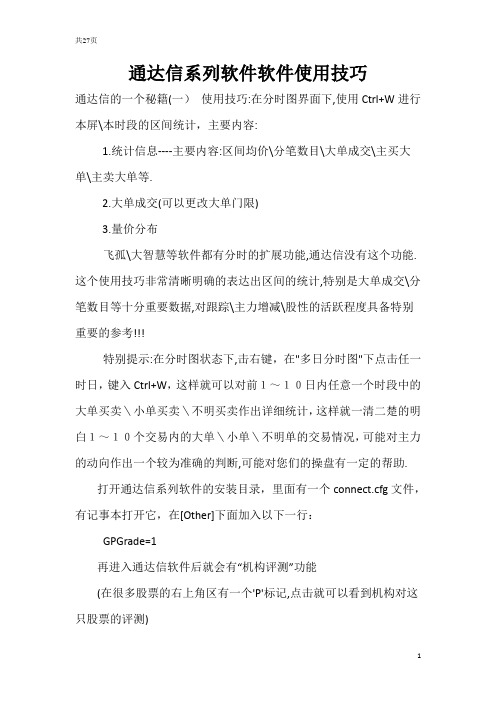
通达信系列软件软件使用技巧通达信的一个秘籍(一)使用技巧:在分时图界面下,使用Ctrl+W进行本屏\本时段的区间统计,主要内容:1.统计信息----主要内容:区间均价\分笔数目\大单成交\主买大单\主卖大单等.2.大单成交(可以更改大单门限)3.量价分布飞孤\大智慧等软件都有分时的扩展功能,通达信没有这个功能.这个使用技巧非常清晰明确的表达出区间的统计,特别是大单成交\分笔数目等十分重要数据,对跟踪\主力增减\股性的活跃程度具备特别重要的参考!!!特别提示:在分时图状态下,击右键,在"多日分时图"下点击任一时日,键入Ctrl+W,这样就可以对前1~10日内任意一个时段中的大单买卖\小单买卖\不明买卖作出详细统计,这样就一清二楚的明白1~10个交易内的大单\小单\不明单的交易情况,可能对主力的动向作出一个较为准确的判断,可能对您们的操盘有一定的帮助.打开通达信系列软件的安装目录,里面有一个connect.cfg文件,有记事本打开它,在[Other]下面加入以下一行:GPGrade=1再进入通达信软件后就会有“机构评测”功能(在很多股票的右上角区有一个'P'标记,点击就可以看到机构对这只股票的评测)通达信的一个秘籍(二)此次介绍的功能是“虚拟成交量”里面有一个"VOL-TDX"公式,可以一用盘后此公式和传统的成交量没有区别,但在开市期间就完全不一样了,自己在开市期间用用就知道了通达信的一个秘籍(三)此次介绍的功能是“趋势导航”功能打开通达信系列软件的安装目录,里面有一个connect.cfg文件,用记事本打开它,在[Other]下面加入以下一行:Tend=1再进入通达信软件后就会有“趋势导航”功能(如果没有的话,可能需要用自带的数据处理工具清除一下缓存的数据,再重新进入)股票相关信息快速定位Ctrl+R通达信软件技巧(一)分时图是指大盘和个股的动态实时(即时)分时走势图,其在实战研判中的地位极其重要,是即时把握多空力量转化即市场变化直接根本. 大盘:1) 白色曲线:表示大盘加权指数,即证交所每日公布媒体常说的大盘实际指数。
通达信软件使用详解
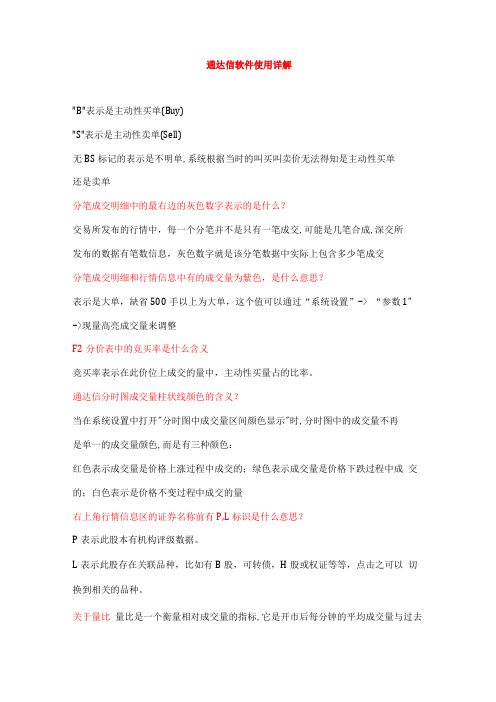
通达信软件使用详解"B"表示是主动性买单(Buy)"S"表示是主动性卖单(Sell)无BS标记的表示是不明单,系统根据当时的叫买叫卖价无法得知是主动性买单还是卖单分笔成交明细中的最右边的灰色数字表示的是什么?交易所发布的行情中,每一个分笔并不是只有一笔成交,可能是几笔合成,深交所发布的数据有笔数信息,灰色数字就是该分笔数据中实际上包含多少笔成交分笔成交明细和行情信息中有的成交量为紫色,是什么意思?表示是大单,缺省500手以上为大单,这个值可以通过“系统设置”-> “参数1”->现量高亮成交量来调整F2分价表中的竞买率是什么含义竞买率表示在此价位上成交的量中,主动性买量占的比率。
通达信分时图成交量柱状线颜色的含义?当在系统设置中打开"分时图中成交量区间颜色显示"时,分时图中的成交量不再是单一的成交量颜色,而是有三种颜色:红色表示成交量是价格上涨过程中成交的;绿色表示成交量是价格下跌过程中成交的;白色表示是价格不变过程中成交的量右上角行情信息区的证券名称前有P,L标识是什么意思?P表示此股本有机构评级数据。
L表示此股存在关联品种,比如有B股,可转债,H股或权证等等,点击之可以切换到相关的品种。
关于量比量比是一个衡量相对成交量的指标,它是开市后每分钟的平均成交量与过去5个交易日每分钟平均成交量之比。
量比数值大于1,说明当日每分钟的平均成交量大于过去5个交易日的平均数值, 成交放大;量比数值小于1,表明现在的成交比不上过去5日的平均水平,成交萎缩。
在分时图中,按/*键出现的量比图的含义:若是突然出现放量,量比指标图会有一个向上突破,越陡说明放量越大;若出现缩量,量比指标会向下走。
大盘分时图上的黄线是什么线大盘分时图上的白线是交易所发布的指数价线,黄线是软件商自行统计的不加权均线,也就是所有的成份股票按相同的权重进行统计计算,一般来说,如果两线背离严重,说明大盘股和小盘股的涨跌差距较大通达信多空红绿军的解释:在状态栏上有两个方格条,左边为沪市的多空条,右边为深市的多空条。
通达信使用技法及独门秘籍 - 记事本

这个指标只是说明如何设定自定义排序指标及排序功能的运用,仅对实盘操作 的参考,供大家参考!!! 还有就是在自定面板里可以将主力大单和市场雷达放到里面,利用主力大单和 市场雷达作差价。很实用的呵呵。
通达信使用独门秘籍 通达信的一个秘籍(一) 打开通达信系列软件的安装目录,里面有一个connect.cfg文件,有记事本打开 它,在[Other]下面加入以下一行: GPGrade=1 再进入通达信软件后就会有“机构评测”功能 (在很多股票的右上角区有一个'P'标记,点击就可以看到机构对这只股票的评测) 这个相信大家都知道了!呵呵
选股思想 (1)前几日资金进出比较平稳,单日突然有大资金介入,简化了一点就拿前一天 或前几天的来比了。 (2)选择中线走强的个股,在一段时间的调整后突然起动 (3)如果个股刚刚被爆炒,请警惕主力诱多;只有在确认该股未走弱且止跌时大 资金介入才能关注
★★ 通达信软件有强大的排序功能,能够随意添加排序项目及指标,并对排序周期没有 限定,可以更加排序周期,对实盘操作有着十分重要的参考意见!!
有好多股友光追求公式不注重通达的功能。希望对各位有个参考。 ★★ 是如何看F10资料时,字体的放大 和缩小。(按住Ctrl,滑动鼠标滑轮),
★★ 测量距离比分析家软件显示的信息更多,用法是设置起点和终点均按一下空 格,(将光标线移到起点和终点时按)。
★★ 指标选择---成交量型---vol - tdx 盘中虚拟。开市时才能用。看看你会有惊喜的。 开市时可以看见有当天的虚拟成交量., ★★ 在分时图状态下,击右键,在"多日分时图"下点击任一时日,键入CtrlW,这样就 可以对前1~10日内任意一个时段中的大单买卖\小单买卖\不明买卖作出 详细统计,这样就一清二楚的明白1~10个交易内的大单\小单\不明单的 交易情况,可能对主力的动向作出一个较为准确的判断!【另:我发现在K线图 中双击任意一根蜡烛就会调出分时图,CtrlW可以看当天时段中的大单买卖\小 单买卖\不明买卖作出详细统计,Alt2(表示两个交易日的详细统计)、依次 加3、4、5、6、7、8、9、0可以看10个交易内的大单\小单\不明单的交 易情况】
通达信软件的使用方法

通达信软件的使用方法▲ 热键 Ctrl+T操作说明:1. 在"选择指标"项选择一个条件公式,可以调节其参数。
2. 点"加入条件"按钮加入到组合条件列表中,如果还想加入另外的条件与之组合,可以选择条件"与"(所有组合条件都满足才行)或条件"或"(组合条件中只要有一个条件满足就行)。
3. 点"保存条件"按钮,存盘,下次可从"装入条件"调出。
4. 设定选股范围。
可按任意时间区间或最近100个数据。
5. 点击"执行选股"即进行选股,并将选股结果存入条件股板块中;如果点击"选股至板块",则要求选择一个存放选股结果的板块。
在选股过程中,可以中途停止。
选股完毕后,系统将选股的结果列入行情窗口显示给用户查看。
【定制选股】定制选股是为不会使用公式编辑器而编制的一套易用的选股工具。
用户可定制三类条件:股票基本资料,实时行情,其它条件。
快捷方式:▲ 功能树---功能---选股器---定制选股▲ 键盘精灵 .906操作说明:当从左边的列表中选中一个项目后,双击或点"加入条件"按钮,将会弹出一个对话框,用户可以输入您想要满足的条件,确定后即可加入一个条件,也可以加入多个组合条件,可将条件存盘,或从盘上将存盘条件装进来。
其它操作与条件选股类似。
【智能选股】快捷方式:▲ 功能树---功能---选股器---智能选股▲ 键盘精灵 .907操作说明:智能选股是根据形态学的专家知识以及基本指标、技术指标面而完成的一套选股工具。
其功能建立在基本分析、形态分析和指标分析的基础上,利用最新计算方法实现专家思想模型化。
它具有强大的自适应性,能一眼识破庄家的常规坐庄手法,根据出现的K线形态提出合理的买入、卖出建议。
进入智能选股后,需要计算一段时间(如果已经计算,则进入时从断点继续计算或直接进入),计算后将列出满足特定条件的股票,用户可以对选出的股票进行分析或存为板块。
通达信指标实用教程

通达信指标实用教程
通达信是一款常用的股票分析软件,其中包含了丰富的技术指标。
在使用通达信的过程中,掌握这些指标对于股票分析和交易非
常重要。
下面我将从多个角度介绍通达信指标的实用教程。
首先,通达信的指标分为趋势指标、震荡指标、成交量指标等
多个类别。
趋势指标包括MACD、DMI、均线系统等,这些指标可以
帮助分析股票的趋势走势。
震荡指标包括RSI、KDJ等,主要用于判
断股票的超买超卖情况。
成交量指标则可以帮助分析股票交易活跃
度和买卖力量对比。
掌握这些指标的计算方法和应用场景对于股票
分析非常重要。
其次,通达信的指标计算方法多样,有些指标需要复杂的数学
计算,有些则相对简单。
对于初学者来说,可以先从简单的指标入手,比如均线系统和MACD指标,逐步深入理解各个指标的计算方法。
通达信软件本身也提供了丰富的指标公式和计算工具,可以帮助用
户更好地理解和使用这些指标。
此外,通达信指标的实际应用也需要结合实际情况和其他技术
分析手段。
单一指标很难完整地反映股票的走势,因此通常需要综
合运用多个指标进行分析。
同时,还需要结合K线形态、市场热点
等因素进行综合判断,形成完整的分析观点。
总的来说,通达信指标的实用教程涉及到指标类别、计算方法、实际应用等多个方面。
通过系统的学习和实践,可以帮助投资者更
好地掌握股票分析技巧,提高交易的准确性和效率。
希望以上内容
能够对你有所帮助。
(完整版)通达信炒股软件使用技巧精华
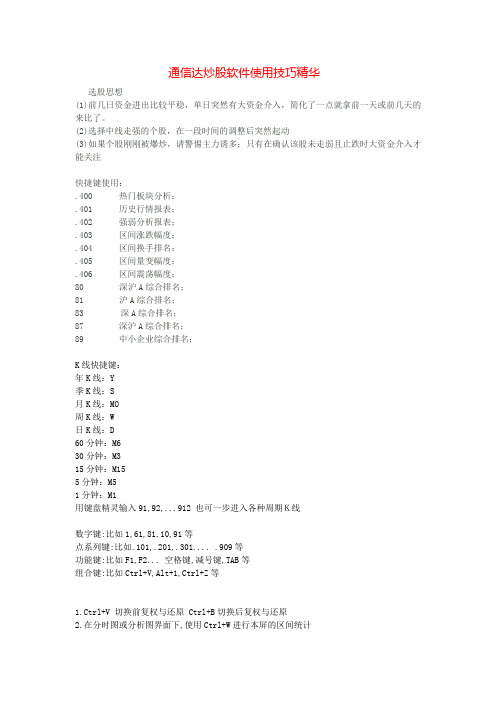
通信达炒股软件使用技巧精华选股思想(1)前几日资金进出比较平稳,单日突然有大资金介入,简化了一点就拿前一天或前几天的来比了。
(2)选择中线走强的个股,在一段时间的调整后突然起动(3)如果个股刚刚被爆炒,请警惕主力诱多;只有在确认该股未走弱且止跌时大资金介入才能关注快捷键使用:.400 热门板块分析;.401 历史行情报表;.402 强弱分析报表;.403 区间涨跌幅度;.404 区间换手排名;.405 区间量变幅度;.406 区间震荡幅度;80深沪A综合排名;81沪A综合排名;83深A综合排名;87 深沪A综合排名;89 中小企业综合排名;K线快捷键:年K线:Y季K线:S月K线:MO周K线:W日K线:D60分钟:M630分钟:M315分钟:M155分钟:M51分钟:M1用键盘精灵输入91,92,...912 也可一步进入各种周期K线数字键:比如1,61,81,10,91等点系列键:比如.101,.201,.301 (909)功能键:比如F1,F2... 空格键,减号键,TAB等组合键:比如Ctrl+V,Alt+1,Ctrl+Z等1.Ctrl+V 切换前复权与还原 Ctrl+B切换后复权与还原2.在分时图或分析图界面下,使用Ctrl+W进行本屏的区间统计3.Ctrl+M 按当前的股票集合进入多股界面4.Ctrl+R 所属析块5.Ctrl+D 系统设置6.Ctrl+Z 加入到板块 Shift+Ctrl+Z 从板块中删除7.在分时图或分析图界面下,Ctrl+O 叠加股票,Ctrl+G 删除叠加8.Ctrl+J 进入主力大单,再按Ctrl+J 退回9.Ctr+F进入公式编辑器10.Shift+F10 进入基本权息资料界面11.在有信息地雷的画面,按Shift+回车键进入信息地雷12.Ctrl+1,Ctrl+2显隐功能树和辅助区 Ctrl+3,Ctrl+4显隐工具栏和状态栏13.Ctrl+L显隐右边信息区(也可以敲 .6)14. 快速排名点系列键 .202至.22615. 热门板块分析点系列键 .40015.如果有自定义的版面,使用点系列键 .001至.09916.使用减号键"-"来启动或停止"自动换页"17.在走势图或分析图画面,使用加号键"+"来切换右下角的内容,Shift+加号键反向切换18.在报价界面和报表界面,使用空格键打开股票集合的菜单等,使用]或[键切换各分类19.深证100 快捷键:100 上证180 快捷键:180 沪深300 快捷键:30020.在财经资讯和信息地雷浏览过程中,可以连续按回车键或连续双击鼠标来快速切换标题区和内容区21.新版本支持16(信息地雷),18(股改信息),19(投资日记)22.画线工具:Alt+F1223.条件选股 .905或按Ctrl+T 定制选股 .906 智能选股 .907 综合选股 .90924.Ctrl+P 全屏和非全屏的切换全屏显示画面更清爽干净25. 快捷键 67,87 全市场的涨幅排名和综合排名26.Atl+数字键的用途: 在走势图画面,切换多日分时图;在分析图画面,切换子窗口个数27.TAB的用途:在行情报价画面,切换行情信息和财务信息,在分时图画面,切换上下午半场,在分析图画面,叠加或删除叠加均线28.中括号键"[ ""]"的用途:在行情报价画面,分类股票切换;在分析图用于轮换周期。
通达信使用方法

通达信使用方法或分析图界面下,Ctrl+O 叠加股票,Ctrl+G 删除叠加8.Ctrl+J 进入主力大单,再按Ctrl+J 退回9.Ctr+F进入公式编辑器10.Shift+F10 进入基本权息资料界面11.在有信息地雷的画面,按Shift+回车键进入信息地雷12.Ctrl+1,Ctrl+2显隐功能树和辅助区 Ctrl+3,Ctrl+4显隐工具栏和状态栏13.Ctrl+L显隐右边信息区(也可以敲 .6)14. 快速排名点系列键 .202至.22615. 热门板块分析点系列键 .40015.如果有自定义的版面,使用点系列键 .001至.09916.使用减号键"-"来启动或停止"自动换页"17.在走势图或分析图画面,使用加号键"+"来切换右下角的内容,Shift+加号键反向切换18.在报价界面和报表界面,使用空格键打开股票集合的菜单等,使用]或[键切换各分类19.深证100 快捷键:100 上证180 快捷键:180 沪深300 快捷键:30020.在财经资讯和信息地雷浏览过程中,可以连续按回车键或连续双击鼠标来快速切换标题区和内容区21.新版本支持16(信息地雷),18(股改信息),19(投资日记)22.画线工具:Alt+F1223.条件选股 .905或按Ctrl+T 定制选股 .906 智能选股 .907 综合选股 .90924.Ctrl+P 全屏和非全屏的切换全屏显示画面更清爽干净25. 快捷键 67,87 全市场的涨幅排名和综合排名26.Atl+数字键的用途: 在走势图画面,切换多日分时图;在分析图画面,切换子窗口个数27.TAB的用途:在行情报价画面,切换行情信息和财务信息,在分时图画面,切换上下午半场,在分析图画面,叠加或删除叠加均线28.中括号键"[ ""]"的用途:在行情报价画面,分类股票切换;在分析图用于轮换周期。
看盘软件通达信的简要使用说明

看盘软件通达信的简要使用说明文稿归稿存档编号:[KKUY-KKIO69-OTM243-OLUI129-G00I-FDQS58-看盘软件【通达信】的简要使用说明看盘软件【通达信】的简要使用说明既然要炒股,当然要使用炒股软件,本人使用通达信比较顺手,就以它为例子。
本帖大多数文字都是面向小白的,大神们不喜请轻喷.1、通达信的版本。
通达信有很多版本,大部分券商直接的行情交易软件就是通达信的。
为统一起见,本帖以通达信官方下载版为例。
通达信官方下载地址是:请点击。
券商版本会有细微差别,但是使用方法都是一样的。
2、通达信的界面下载、安装之后,首次打开是这么个整体A股的界面。
包括了上方的工具栏、下方的板块栏目和状态栏、右边的快捷工具栏。
个人倾向于这种清爽的风格,没有乱七八糟的新闻啊广告啊所谓的专家提示啊之类的。
3、一般使用-- 在早盘和尾盘,用81、83(直接在键盘输入,回车即可)锁定当下的一些排行对短线操作是极为有帮助的。
-- 可以用Alt z快捷键把你喜欢的股票加入自选股中,或用Ctrl z快捷键加入你自定义、命名的板块中。
-- 行情中,可以在下方的板块栏目中切换你想即时了解的一些行情。
例:假设用Alt z添加了三个自选股:上证指数、深证成指、000001。
切换到“自选股”选项卡中查看自己的自选股。
4、个股界面的一般观察用鼠标双击进入我要查看的000001平安银行。
整体上看,软件界面除了最基础的上面工具栏、右边工具栏、下面状态栏,中间被隔为了三个部分:1、2、3标记。
1是分时图线区间。
白线表示了当下的股价和今天已经发生的股价曲线,黄线是每时每刻当下的成交均价连成的曲线。
下方的黄色参差不齐的竖线是当下每分钟的成交量(有些软件中是以红蓝竖线表示)。
2是分时图的指标区间。
可以在红色框内的不同指标之间切换你需要参考的内容。
对我个人来说比较习惯用MACD指标放在这个位置,或者干脆用成交量大图。
竞价图在开盘前有时候会参考,竞价图的看法和思路在以后的帖子中慢慢分享心得。
【通达信】秘籍让你完全明白通达信软件
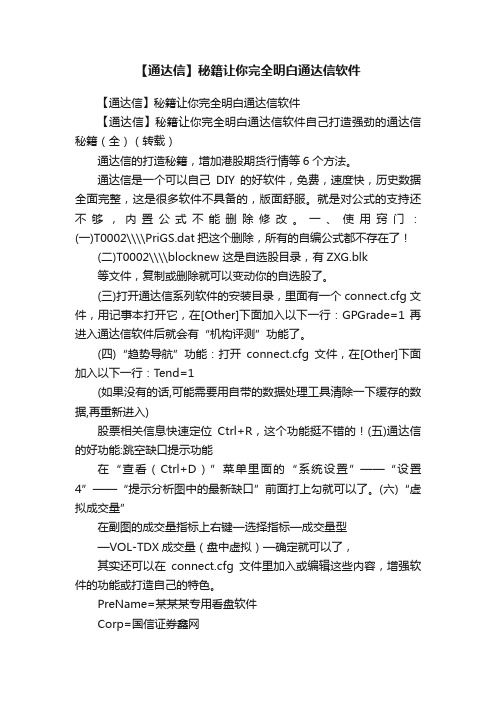
【通达信】秘籍让你完全明白通达信软件【通达信】秘籍让你完全明白通达信软件【通达信】秘籍让你完全明白通达信软件自己打造强劲的通达信秘籍(全)(转载)通达信的打造秘籍,增加港股期货行情等6个方法。
通达信是一个可以自己DIY的好软件,免费,速度快,历史数据全面完整,这是很多软件不具备的,版面舒服。
就是对公式的支持还不够,内置公式不能删除修改。
一、使用窍门:(一)T0002\\\\PriGS.dat把这个删除,所有的自编公式都不存在了!(二)T0002\\\\blocknew 这是自选股目录,有ZXG.blk等文件,复制或删除就可以变动你的自选股了。
(三)打开通达信系列软件的安装目录,里面有一个connect.cfg文件,用记事本打开它,在[Other]下面加入以下一行:GPGrade=1 再进入通达信软件后就会有“机构评测”功能了。
(四)“趋势导航”功能:打开connect.cfg文件,在[Other]下面加入以下一行:T end=1(如果没有的话,可能需要用自带的数据处理工具清除一下缓存的数据,再重新进入)股票相关信息快速定位Ctrl+R,这个功能挺不错的!(五)通达信的好功能:跳空缺口提示功能在“查看(Ctrl+D)”菜单里面的“系统设置”——“设置4”——“提示分析图中的最新缺口”前面打上勾就可以了。
(六)“虚拟成交量”在副图的成交量指标上右键—选择指标—成交量型—VOL-TDX成交量(盘中虚拟)—确定就可以了,其实还可以在connect.cfg文件里加入或编辑这些内容,增强软件的功能或打造自己的特色。
PreName=某某某专用看盘软件Corp=国信证券鑫网CorpWeb=/doc/9511003582.html,TitleName=某某某专用证券分析交易系统MainWebTitle=券商网WTPreNAME=某某某专用交易WebPageNum=18 (1-20)WebPageStr01=中证券报WebPageURL01=/doc/9511003582.ht ml,/WebPageStr02=上证券报WebPageURL02=/doc/9511003582.ht ml,/。
通达信股票交易软件使用秘籍
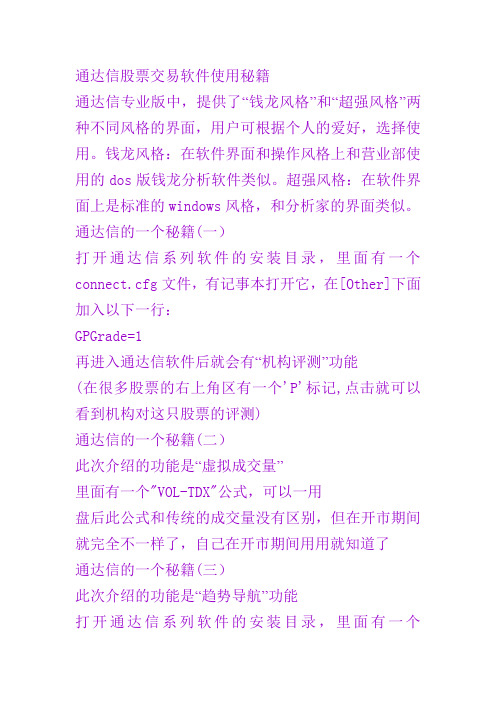
通达信股票交易软件使用秘籍通达信专业版中,提供了“钱龙风格”和“超强风格”两种不同风格的界面,用户可根据个人的爱好,选择使用。
钱龙风格:在软件界面和操作风格上和营业部使用的dos版钱龙分析软件类似。
超强风格:在软件界面上是标准的windows风格,和分析家的界面类似。
通达信的一个秘籍(一)打开通达信系列软件的安装目录,里面有一个connect.cfg文件,有记事本打开它,在[Other]下面加入以下一行:GPGrade=1再进入通达信软件后就会有“机构评测”功能(在很多股票的右上角区有一个'P'标记,点击就可以看到机构对这只股票的评测)通达信的一个秘籍(二)此次介绍的功能是“虚拟成交量”里面有一个"VOL-TDX"公式,可以一用盘后此公式和传统的成交量没有区别,但在开市期间就完全不一样了,自己在开市期间用用就知道了通达信的一个秘籍(三)此次介绍的功能是“趋势导航”功能打开通达信系列软件的安装目录,里面有一个connect.cfg文件,用记事本打开它,在[Other]下面加入以下一行:Tend=1再进入通达信软件后就会有“趋势导航”功能 (如果没有的话,可能需要用自带的数据处理工具清除一下缓存的数据,再重新进入)股票相关信息快速定位 Ctrl+R通达信的一个秘籍(四)通达信的好功能:跳空缺口提示功能通达信的好功能:跳空缺口提示功能在系统设置的设置4中可以打开"提示分析图中的最新缺口"通达信的秘籍通达信是一个好软件,免费,速度快,版面舒服。
就是对公式的支持还不够。
希望能不断改进,再支持十档委托和分笔就完美了。
(一)T0002PriGS.dat把这个删除,所有的自编公式都不存在了!(最新破解办法!关于通达信L2的版本问题!!1.更改mainver.cfg文件里的MAINVERSION=6.01为MAINVERSION=6.022.删除CONNECT.CFG里的QSID=tdxlevel)(二)把服务器地址粘贴到相应的安装目录下的CONNECT.CFG文件里!在[HQHOST]下!(三)通达信的一个秘籍打开通达信系列软件的安装目录,里面有一个connect.cfg文件,有记事本打开它,在[Other]下面加入以下一行:GPGrade=1再进入通达信软件后就会有“机构评测”功能(在很多股票的右上角区有一个'P'标记,点击就可以看到机构对这只股票的评测)这个相信大家都知道了!呵呵(四)此次介绍的功能是“趋势导航”功能打开通达信系列软件的安装目录,里面有一个connect.cfg文件,用记事本打开它,在[Other]下面加入以下一行:Tend=1再进入通达信软件后就会有“趋势导航”功能 (如果没有的话,可能需要用自带的数据处理工具清除一下缓存的数据,再重新进入)股票相关信息快速定位 Ctrl+R这个功能挺不错的!(五)通达信的好功能:跳空缺口提示功能就是在“查看(Ctrl+D)”菜单里面的“系统设置”――“设置4”――“提示分析图中的最新缺口”前面打上勾就可以了。
通达信软件使用教程
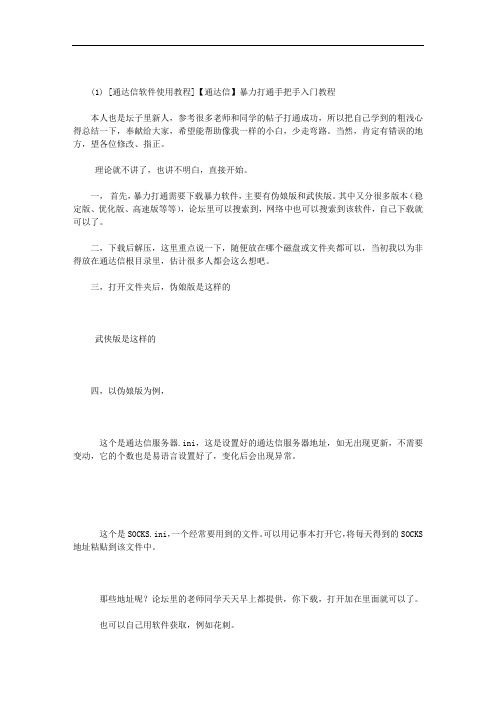
(1) [通达信软件使用教程]【通达信】暴力打通手把手入门教程本人也是坛子里新人,参考很多老师和同学的帖子打通成功,所以把自己学到的粗浅心得总结一下,奉献给大家,希望能帮助像我一样的小白,少走弯路。
当然,肯定有错误的地方,望各位修改、指正。
理论就不讲了,也讲不明白,直接开始。
一,首先,暴力打通需要下载暴力软件,主要有伪娘版和武侠版。
其中又分很多版本(稳定版、优化版、高速版等等),论坛里可以搜索到,网络中也可以搜索到该软件,自己下载就可以了。
二,下载后解压,这里重点说一下,随便放在哪个磁盘或文件夹都可以,当初我以为非得放在通达信根目录里,估计很多人都会这么想吧。
三,打开文件夹后,伪娘版是这样的武侠版是这样的四,以伪娘版为例,这个是通达信服务器.ini,这是设置好的通达信服务器地址,如无出现更新,不需要变动,它的个数也是易语言设置好了,变化后会出现异常。
这个是SOCKS.ini,一个经常要用到的文件。
可以用记事本打开它,将每天得到的SOCKS 地址粘贴到该文件中。
那些地址呢?论坛里的老师同学天天早上都提供,你下载,打开加在里面就可以了。
也可以自己用软件获取,例如花刺。
具体教程参考 ... hlight=%B1%A9%C1%A6还有GatherProxy,具体教程参考 ...=%CA%D6%B0%D1%CA%D6总之你有各种办法获得这些代理地址,来替换或加入原"socks.ini"中的代理。
五,完成了准备工作后,打开暴力软件,以伪娘版为例,双击图标。
打开软件,1,不要你填A和B框中数字2,选是否打通主站.3,直接点开始连接,OK等出现正版用户表示连接成功.打通后A和B数框中的数字;是软件自动填的数.不用你去填.有的老师说先点击开始连接,接通后再勾选“是否打通主站”,我试过了,都可以。
等待出现这个画面,大功告成。
六,打开通达信,在坛子下载可以暴力10档的,先用普通行情登录,初始化行情。
【新提醒】通达信操作你知道多少3

【新提醒】通达信操作你知道多少3第三章操作指南第一节系统菜单1. 选择股票快捷方式:▲ 热键CTRL+S▲ 系统---选择股票▲ 键盘精灵敲入股票名称拼音的首字母组合【选择股票】选择股票对话框有分类股票,地区板块,行业板块,概念板块,组合板块,用户板块六张标签.选中某只股票可用鼠标将其拖动到对话框外的图形显示区.2. 导出文件对于某些用户来说,可能需要对股票行情的原始数据做进一步的分析.系统提供将当前屏幕数据导出到一个格式化文本文件或图形文件中, 可以在其它排版软件(如Word)或统计软件(如Execl)中进行处理,利用其提供的统计功能,做横向的分析比较和数据的处理.3. 系统备忘录本系统特地设置了备忘录功能,以方便股民们用该记事本随时记录一些重要消息和事件,以及灵光突现的炒股感悟和心得.4. 自动升级自动升级,当用户在线时,通过在线升级程序自动将用户系统升级到最新版本.5. 连接主站,断开连接,通讯设置连接主站,用于实时看盘,在线浏览行情.脱机运行,如果用户不想通过远程连接进入系统,可以选择"脱机远行"按钮进入脱机状态,这时所有的数据都来自上次连接时缓存的数据,用户可以在非开市时间来作盘后分析用.此时可以进行股票叠加等操作.(注意: 脱机运行下,有些操作所需要的数据可能不足.)6. 连接资讯主站,断开资讯主站《通达信集成版》软件跟其他版本最大的区别在于是拥有强大的资讯功能,在线浏览的时候可以收到信息地雷和最新资讯.7. 盘后数据下载用于脱机浏览和盘后分析,可以选择下载不同时间段和不同股票种类的日线数据,分时图数据和个股资料.(建议尽量保证日线数据的完整,以备进行某些操作时使用.)8. 数据维护工具数据清理:包括清除上次初始化数据,下载的盘后日线数据,本地基本资料库和股本变迁库,以及缓存中的远程个股资料数据和公告消息数据.数据维护:如果你安装有《通达信集成版》软件多个版本,您可以不必重复下载数据,可以直接拷贝其他地方的《通达信集成版》软件VIPDOC目录的数据,或者可以选择删除指定日期的日线数据.9. 日线自动写盘本功能实现将你在线浏览过的股票的日线数据自动存盘.10. 注册用户11. 聊天室《通达信集成版》软件的注册用户可以使用软件自带的聊天室功能同在线的股民朋友或分析师进行在线交流,聊天室中除了可以发布文字信息以外还可以发布图形信息,网站链接.12. 通达信网站13. 打印当用户的电脑连接好打印机后,用户可将系统当前所显示的界面直接输入到打印机上打印出来14. 打印预览用于预先浏览打印前的效果15. 退出系统9. 交易委托快捷方式:▲ 点击工具栏主功能图标按钮▲ 点击系统界面右上角---交易系统▲ 热键 F12▲ 键盘精灵敲WT 或 .8画面分析:当进入《通达信集成版》软件交易委托时,首先会弹出一个委托登录对话框;10. 理财金算盘在进行买卖股票之前,可方便快捷计算出自己的盈亏价位,手续费,资金额.新的理财金算盘还增加了储蓄存款计算,个人贷款计算,国债收益计算,外币兑换计算,所得税计算和计算器功能.10. 股票组合计算用于板块与板块之间进行逻辑运算(集合的并差交运算),得到新的板块11. 数据挖掘参考数据挖掘: 行情主站采集客户端的表现,按照一定算法统计出个股的关注度和共鸣度,以实现真正的人气选股.关注度:表示某股票被关注的程度;共鸣度:表示某股票作为板块被关注的程度.最受关注:与超级冷门意义相反.是关注度排列后而得到的排名;英雄所见:与少人问津意义相反.是共鸣度排列后而得到的排名;12. 专家系统条件选股测试这是分析系统的新增功能,用法与交易系统测试相似.与交易系统不同的是条件选股信号是单向的,即不存在与买入信号相对应的卖出信号.因此条件选股测试只对发出选股信号后一段时间的收益状况作出统计,以对该条件的效果提供参考."统计周期"可设置需要统计的测试时段.由于条件选股信号的单向性,无法给出相应盈亏图示.在图形分析窗口使用本功能,以某种标准找出对应于主图证券的最优条件选股系统.给定某个标准,计算所选的一组选股系统分别在参数取何值时可获得最佳值,并将这组选股系统按算出的最佳值的优劣排序,排在最前面是最优的交选股系统.选择待测公式:系统在小窗中列出已有的选股系统公式,在指标名左边的小框打勾,选中想测试的那些指标.计算周期:指定系统测试的K线周期,缺省为日线,若想改变,点击"计算周期"右边下拉按钮,显示更多周期,点击所要的选中它.测试目标:指定优选的标准,缺省(也就是系统默认)为总收益最大,可作为优化的目标还有平均收益最大,平均盈利最大,平均亏损最小,盈亏系数最大.测试时段:指定系统测试的开始时间和结束时间,缺省为最近的一年,若想修改,点击"测试时段"右边的输入框中欲改的数字,出现闪烁光标后输入新时间.开始测试:设置好上述要素,点击此键,结果显示在小窗中,其中"指标参数"显示参数取该值时可获得最佳值.详细报告:以报告方式或清单方式详细显示系统的测试结果,请参见测试结果详细报告.该按钮在测试后才有效.指标公式修改,再附上一些止损条件就变为交易系统公式.交易系统公式用于交易系统指示,探索最佳参数和交易系统优选,这就要来它能准确描述买入和卖出信号,对于期货等还应能描述做空和做多信号.和条件选股公式一样,交易系统公式也必须包含逻辑式,用于指示买入,卖出信号.交易系统是一个双向系统,需要多头买入,多头卖出,空头买入,空头卖出四种信号,在公式系统中,相应用ENTERLONG,EXITLONG,ENTERSHORT,EXITSHORT来命名这四种信号.交易系统测试用于测试交易系统参数设置与相关收益的关系.首先需要选择某个已经存在的交易系统,然后设定分析周期,选择测试的股票和时间段,是否扣除手续费等选项.交易系统测试又包括两个测试目的:参数收益测试,最优参数测试参数收益测试是根据已选定的交易系统调整其参数,测试在该参数条件下各种收益项目状况.默认测试该参数的同期涨幅,总收益率,盈利次数,亏损次数,点击右上角的"更多收益测试"可选择更多您关注的项目测试.测试结束后,双击股票名称可查看该股票的详细交易明细.探索最佳参数对话框:① 点击"加入股票"按钮,选择股票(按Ctrl或Shift,可同时选中多只)② 计算周期缺省为日线,可以改为其它周期.③ 测试目标为总收益最大化,可以指定其它优化目标.④ 测试时段缺省为最近100个数据,可分别修改年月日,变换测试时段.⑤ 点击"开始测试"按钮,各只股票的最佳收益及相应参数取值显示在小窗中.探索最佳指标为您找出对于某只股票,哪些专家系统公式可取得最大收益.利用这些专家系统和参数组合,可确定最好的买卖时机.注: 这三种对话框都需一个计算过程,计算过程可能很耗时(视机器配置和网络速度不同),这时还可进行其他操作(可能有些迟钝),或中途取消计算.13.公式管理器▲ 工具栏主功能图标按钮▲ 特色---专家系统---公式管理器▲ 热键 Ctrl+F▲ 键盘精灵 .904公式管理器可管理四种类型的公式:指标公式: 用于指标图形的绘制.条件选股公式:用于条件选股.交易系统公式:用于专家指示及测参,测指.五彩K线公式:用于K线模式指示.这四种公式相互独立,名称可以相同,但其内容和作用不同.每种类型的公式包括四种形式:l 系统加密公式:用绿色图标和锁形符号显示,要进行密码确认l 系统公式:用绿色图标显示,可进行删改l 用户加密公式:用红色图标和锁形符号显示,要进行密码确认l 用户公式:用红色图标显示,可进行删改语法说明2).公式辨析本系统所有基本分析功能都建立在这四类公式运算的基础上:指标公式,条件选股公式,交易系统公式和五彩K线公式.指标公式即通常所说画线指标,此类公式的主要目的是通过对数据采取一定的运算,将输出结果直观的显现在分析图上,为投资者提供研判行情的基本依据.此类指标至少要有一条输出线,本系统允许最多6条的输出线.条件选股公式和五彩K线公式都有且仅有一个输出,其目的都是为投资者提供买入或卖出点的指示,不同之处在于:条件选股公式仅对最近数据提示买入或卖出,而五彩K线公式则对输入的所有历史数据进行提示.另外,五彩K线公式的输出是在K线图上, 通过各种颜色对提示数据进行标识,条件选股公式的输出是找出符合最近条件的所有股票.交易系统公式是通过设定买入和卖出点(有且仅有这两个输出),由计算机进行模拟操作.以此为依据,系统一方面可以进行五彩K线公式的功能,同时提示买入和卖出;另一方面可以通过模拟操作,对指标买卖的收益,指标的最佳参数及最佳指标等各情形进行测试.3).语义约定由于力求公式简易化,大众化,系统对公式语义采取了自然语言化的处理,所译即所得.格式约定系统采用类C语言格式,每条语句即为一个输出或赋值,约定除最后一条语句外,每一语句必须有变量名或输出线名,以";"结尾.变量使用变量主要用于存储中间计算结果,系统约定变量名只能以字母开头,而且不能与函数同名.例如: BTI,BTI1合法,而 1BTI,MA不合法(1BTI以数字打头,MA为系统函数).变量的定义不需额外说明,在赋值时,以":=" 操作符加其后即可实现,但赋值后不可再次赋值,即变量只能赋值一次,而可以反复使用.例如: MID:=CLOSE该语句将收盘价赋给了变量MID,此后MID便等同于收盘价,如:START:MA(MID,10);若再次赋值,如:MID:=OPEN 则使用失败.输出线定义输出线变量名命名以":"操作符实现,其规则和使用同于一般变量.参数使用定义参数是为了方便在不改变公式的前提下,通过调节参数值得到不同的输出数值或画线.与参数相关的概念,还有最小值,最大值和缺省值等,用于约束参数的范围及恢复缺省值.参数名的定义规范和使用同于变量名,但参数只能用于数值类型.本系统新增了参数精灵的概念,用于智能化的修改参数,其语法为"Param# "(" "指明第几个参数).例如定义了参数M, 参数精灵填充为"Param#1日均线",则调整参数时,系统会自动在"Param#1"处替换显示调节对话框.函数运用系统提供了丰富的函数供用户使用,函数使用按其语法规范套用即可.例如:MA 函数提示使用为MA(X,M),表示X的M日简单移动平均那么,所以对5日平均线则可定义为:MA5:MA(CLOSE,5).此外,函数还支持嵌套调用,如5日均线的5日均线可定义为:MA5:MA(MA(CLOSE,5),5)五彩K线颜色定义K线指示允许自定义画线颜色,语法是将颜色值加于输出线后.其中的颜色定义如下(共16种):COLORBLACK 黑色COLORBLUE 蓝色COLORGREEN 绿色COLORCYAN 青色COLORYELLOW 黄色COLORWHITE 白色COLORBROWN 棕色0COLORRED 红色COLORMAGENTA 洋红色COLORLIGHTGRAY 淡灰色COLORDARKGRAY 深灰色COLORLIGHTBLUE 淡蓝色COLORLIGHTGREEN 淡绿色COLORLIGHTCYAN 淡青色COLORLIGHTRED 淡红色COLORLIGHTMAGENTA 淡洋红色4).公式举例下面以条件选股公式为例,说明公式的编辑,其他类公式的定义与之类似.1. 找出近5日内创历史新高的股票:NHIGH:HHV(HIGH,5)== HHV(HIGH,0);首先定义输出线变量:NHIGH,对其进行输出.5日内创历史新高,也即近5日的最高价为历史最高价,由HHV(HIGH,5)可以求出近5日的最高价,而HHV函数的第二个参数为0时,表示对所有数据求值,所以由HHV(HIGH,0)可以得到历史最高价.最后,由条件判断确定这两个新高是否同一数值.2. 找出一直在60日季均线下潜伏,近日上攻的股票.在60日季均线下潜伏,也即收盘价一直低于其60日移动平均;近日上攻,也即近日上穿其均线:NCROSS:LAST(CLOSEMA(CLOSE,60);3. 找出今日涨幅大于大盘涨幅的股票NMAX1:=(CLOSE-REF(CLOSE,1))/REF(CLOSE,1);NMAX2:=(INDEXC-REF(INDEXC,1))/REF(INDEXC,1);NMAX:NMAX1>NMAX2;4. 找出近7日都收阳线的股票NRED:EVERY(CLOSE>OPEN,7);5). 《通达信集成版》软件新语法新函数引用各种公式从《通达信集成版》软件开始,交易系统公式,条件选股公式也可以被引用.引用时若有参数指定,则使用指定参数,否则使用指标的缺省参数;指定了指标的某一条输出线,则使用该输出线,否则使用第一条输出线.引用画线指标公式画线指标直接引用或以引号说明.例如:MID:=KDJ.K(10,2) 或MID:="KDJ.K"(10,2)表示以(10,2)为参数计算指标公式KDJ的K值,并赋值给MID.引用分析家的公式"公式名称.指标线名称"(参数表)其中参数表中的参数个数应该与该公式的实际参数数量一致,若不写参数表,则表示使用缺省参数.例如"MACD.DIF"表示引用根据缺省参数计算的MACD指标中的DIF指标线数值.引用交易系统公式"SYSTEM.公式名称.交易类型"(参数表)交易类型可以为ENTERLONG,EXITLONG,ENTERSHORT或者EXITSHORT,分别表示引用多头买入,多头卖出,空头买入,空头卖出.考虑兼容,BUYPOINT,SELLPOINT等老的方式仍然支持.引用条件选股公式条件选股公式由"EXPLORER"导出.例如引用条件选股的KDJ,则表述为:EXPLORER. KDJ;交易系统公式由"SYSTEM"导出.系统暂时还不支持引用五彩K线公式.例如,要指示涨停版的K线画蓝色,可以定义输出线:UP:CLOSE>=REF(CLOSE,1)×1.1, COLORBLUE.跨周期引用公式引用其他周期数据,使用"#"运算符指明周期.包括: MIN1[分钟],MIN5[5分钟],MIN15[15分钟],MIN30[30分钟],MIN60[60分钟],DAY[日线],WEEK[周线],MONTH[月线].例如得到KDJ的周线数据,可以表述为:MACD#WEEK.应注意的是,只能从较短周期引用较长周期,反方向的引用不允许.引用其它股票数据您还可以在公式中引用其它任和股票的数据,方法为:"股票代码$数据名称"例如要得到0001的收盘价,可以表示:"0001$CLOSE";数据名称可以是OPEN,HIGH,LOW,CLOSE,VOL,AMOUNT,分别表示包括开盘价,最高价,最低价,收盘价,成交量,成交额.公式导出,导入导出公式1.点击公式管理器的〖导出公式〗按钮,弹出对话框供用户输出公式.2.在输出公式时,系统列出可供输出的四类公式,用鼠标点取待输出公式前的方框将其选中.导入公式在引入公式时,系统显示所有待引入的公式.若某公式在系统中已存在同名公式则会在"导入公式"对话框下方提示.新引入公式的名称可以被更改,方法是先选中该公式,然后用鼠标再次点击它的名称部分.临时引入临时引入的公式将不保存在系统硬盘上,退出后这些公式随即自动消失.这对需要公式保密的网络版用户很有帮助.新增函数一 ,行情函数HIGH 最高价返回该周期最高价.用法: HIGHH 最高价返回该周期最高价. 用法: HLOW 最低价返回该周期最低价. 用法: LOWL 最低价返回该周期最低价. 用法: LCLOSE 收盘价返回该周期收盘价. 用法: CLOSEC 收盘价返回该周期收盘价. 用法: CVOL 成交量返回该周期成交量. 用法: VOLV 成交量返回该周期成交量. 用法: VOPEN 开盘价返回该周期开盘价. 用法: OPENO: 开盘价返回该周期开盘价. 用法: O ADVANCE 上涨家数返回该周期上涨家数.用法: ADVANCE (本函数仅对大盘有效)DECLINE 下跌家数返回该周期下跌家数.用法: DECLINE (本函数仅对大盘有效)AMOUNT 成交额返回该周期成交额.用法: AMOUNTASKPRICE 委卖价返回委卖1--委卖3价格.用法: ASKPRICE(N) N取1―3.(本函数仅个股在分笔成交分析周期有效)ASKVOL 委卖量返回委卖1--委卖3量.用法: ASKVOL(N) N取1―3.(本函数仅个股在分笔成交分析周期有效)BIDPRICE 委买价返回委买1--委买3价格.用法: BIDPRICE(N) N取1―3.(本函数仅个股在分笔成交分析周期有效)BIDVOL 委买量返回委买1--委买3量.用法: BIDVOL(N) N取1―3.(本函数仅个股在分笔成交分析周期有效)BUYVOL 主动性买盘返回主动性买单量.用法: BUYVOL 当本笔成交为主动性买盘时,其数值等于成交量,否则为0.(本函数仅个股在分笔成交分析周期有效)SELLVOL 主动性卖盘返回主动性卖单量.用法: SELLVOL 当本笔成交为主动性卖盘时,其数值等于成交量,否则为0.(本函数仅个股在分笔成交分析周期有效)ISBUYORDER 主动性买单返回该成交是否为主动性买单.用法: ISBUYORDER 当本笔成交为主动性买盘时,返回1,否则为0.(本函数仅个股在分笔成交分析周期有效)ISSELLORDER 主动性卖单返回该成交是否为主动性卖单.用法: ISSELLORDER 当本笔成交为主动性卖盘时,返回1,否则为0.(本函数仅个股在分笔成交分析周期有效)二 ,时间函数DATE 日期取得该周期从1900以来的年月日.用法: DATE 例如函数返回1000101,表示2000年1月1日.TIME 时间取得该周期的时分秒.用法: TIME 函数返回有效值范围为(000000-235959).YEAR 年份取得该周期的年份.用法:YEARMONTH 月份取得该周期的月份.用法:MONTH 函数返回有效值范围为(1-12).WEEK 星期取得该周期的星期数.用法: WEEK 函数返回有效值范围为(0-6),0表示星期天.DAY 日期取得该周期的日期.用法: DAY 函数返回有效值范围为(1-31).HOUR 小时取得该周期的小时数.用法: HOUR 函数返回有效值范围为(0-23),对于日线及更长的分析周期值为0.MINUTE 分钟取得该周期的分钟数.用法: MINUTE 函数返回有效值范围为(0-59),对于日线及更长的分析周期值为0.FROMOPEN 分钟求当前时刻距开盘有多长时间.用法: FROMOPEN 返回当前时刻距开盘有多长时间,单位为分钟.例如: FROMOPEN 当前时刻为早上十点,则返回31.三 ,引用函数DRAWNULL 无效数返回无效数.用法: DRAWNULL例如: IF(CLOSE>REF(CLOSE,1),CLOSE,DRAWNULL) 表示下跌时分析图上不画线.BACKSET 向前赋值将当前位置到若干周期前的数据设为1.用法: BACKSET(X,N) 若X非0,则将当前位置到N周期前的数值设为1.例如: BACKSET(CLOSE>OPEN,2) 若收阳则将该周期及前一周期数值设为1,否则为0.BARSCOUNT 有效数据周期数求总的周期数.用法: BARSCOUNT(X) 第一个有效数据到当前的天数.例如: BARSCOUNT(CLOSE) 对于日线数据取得上市以来总交易日数,对于分笔成交取得当日成交笔数,对于1分钟线取得当日交易分钟数.CURRBARSCOUNT 到最后交易日的周期数求到最后交易日的周期数.用法:CURRBARSCOUNT 求到最后交易日的周期数TOTALBARSCOUNT 总的周期数求总的周期数.用法:TOTALBARSCOUNT 求总的周期数BARSLAST 上一次条件成立位置上一次条件成立到当前的周期数.用法: BARSLAST(X) 上一次X不为0到现在的天数.例如: BARSLAST(CLOSE/REF(CLOSE,1)>=1.1) 表示上一个涨停板到当前的周期数.BARSSINCE 第一个条件成立位置第一个条件成立到当前的周期数.用法: BARSSINCE(X) 第一次X不为0到现在的天数.例如: BARSSINCE(HIGH>10) 表示股价超过10元时到当前的周期数.COUNT 统计统计满足条件的周期数.用法: COUNT(X,N) 统计N周期中满足X条件的周期数,若N=0则从第一个有效值开始.例如: COUNT(CLOSE>OPEN,20) 表示统计20周期内收阳的周期数.HHV 最高值求最高值.用法: HHV(X,N) 求N周期内X最高值,N=0则从第一个有效值开始.例如: HHV(HIGH,30) 表示求30日最高价.HHVBARS 上一高点位置求上一高点到当前的周期数.用法: HHVBARS(X,N) 求N周期内X最高值到当前周期数,N=0表示从第一个有效值开始统计.例如: HHVBARS(HIGH,0) 求得历史新高到到当前的周期数.LLV 最低值求最低值.用法: LLV(X,N) 求N周期内X最低值,N=0则从第一个有效值开始.例如: LLV(LOW,0) 表示求历史最低价.LLVBARS 上一低点位置求上一低点到当前的周期数.用法: LLVBARS(X,N) 求N周期内X最低值到当前周期数,N=0表示从第一个有效值开始统计.例如: LLVBARS(HIGH,20) 求得20日最低点到当前的周期数.REVERSE 求相反数求相反数.用法: REVERSE(X) 返回-X.例如: REVERSE(CLOSE) 返回-CLOSE.REF 向前引用引用若干周期前的数据.用法: REF(X,A) 引用A周期前的X值.例如: REF(CLOSE,1) 表示上一周期的收盘价,在日线上就是昨收.REFDATE 指定引用引用指定日期的数据.用法: REFDATE(X,A) 引用A日期的X值.例如: REF(CLOSE,20011208) 表示2001年12月08日的收盘价.SUM 总和求总和.用法: SUM(X,N) 统计N周期中X的总和,N=0则从第一个有效值开始.例如: SUM(VOL,0) 表示统计从上市第一天以来的成交量总和.FILTER 过滤过滤连续出现的信号.用法: FILTER(X,N) X满足条件后,删除其后N周期内的数据置为0.例如: FILTER(CLOSE>OPEN,5) 查找阳线,5天内再次出现的阳线不被记录在内.SUMBARS 累加到指定值的周期数向前累加到指定值到现在的周期数.用法: SUMBARS(X,A) 将X向前累加直到大于等于A,返回这个区间的周期数.例如: SUMBARS(VOL,CAPITAL) 求完全换手到现在的周期数.SMA 移动平均返回移动平均.用法: SMA(X,N,M) X的M日移动平均,M为权重,如Y=(X*M+Y'*(N-M))/NMA 简单移动平均返回简单移动平均.用法: MA(X,M) X的M日简单移动平均.DMA 动态移动平均求动态移动平均.用法: DMA(X,A) 求X的动态移动平均.算法: 若Y=DMA(X,A)则 Y=A*X+(1-A)*Y',其中Y'表示上一周期Y 值,A必须小于1.例如: DMA(CLOSE,VOL/CAPITAL) 表示求以换手率作平滑因子的平均价.EMA(或EXPMA) 指数移动平均返回指数移动平均.用法: EMA(X,M) X的M日指数移动平均.MEMA 平滑移动平均返回平滑移动平均用法: MEMA(X,M) X的M日平滑移动平均.MEMA(X,N)与MA的差别在于起始值为一平滑值,而不是初始值EXPMEMA 指数平滑移动平均返回指数平滑移动平均.用法: EXPMEMA(X,M) X的M日指数平滑移动平均.EXPMEMA同EMA(即EXPMA)的差别在于他的起始值为一平滑值RANGE 介于某个范围之间用法: RANGE(A,B,C) A在B和C.例如: RANGE(A,B,C)表示A大于B同时小于C时返回1,否则返回0.CONST 取值设为常数用法: CONST(A) 取A最后的值为常量.例如: CONST(INDEXC)表示取大盘现价.四 ,逻辑函数CROSS 上穿两条线交叉.用法: CROSS(A,B) 表示当A从下方向上穿过B时返回1,否则返回0.例如: CROSS(MA(CLOSE,5),MA(CLOSE,10)) 表示5日均线与10日均线交金叉.LONGCROSS 维持一定周期后上穿两条线维持一定周期后交叉.用法: LONGCROSS(A,B,N) 表示A在N周期内都小于B,本周期从下方向上穿过B时返回1,否则返回0.UPNDAY 连涨返回是否连涨周期数.用法: UPNDAY(CLOSE,M) 表示连涨M个周期.DOWNNDAY 连跌返回是否连跌周期.用法: DOWNNDAY(CLOSE,M) 表示连跌M个周期.NDAY 连大返回是否持续存在X>Y.用法: NDAY(CLOSE,OPEN,3) 表示连续3日收阳线.EXIST 存在是否存在.用法: EXIST(CLOSE>OPEN,10) 表示前10日内存在着阳线.EVERY 一直存在一直存在.用法: EVERY(CLOSE>OPEN,10) 表示前10日内一直阳线.LAST 持续存在用法: LAST(X,A,B) A>B,表示从前A日到前B日一直满足X条件.若A为0,表示从第一天开始,B为0,表示到最后日止.例如: LAST(CLOSE>OPEN,10,5) 表示从前10日到前5日内一直阳线.五 ,算术函数NOT 取反求逻辑非.用法: NOT(X) 返回非X,即当X=0时返回1,否则返回0.例如: NOT(ISUP) 表示平盘或收阴.IF 逻辑判断根据条件求不同的值.用法: IF(X,A,B) 若X不为0则返回A,否则返回B.例如: IF(CLOSE>OPEN,HIGH,LOW)表示该周期收阳则返回最高值,否则返回最低值.IFF 逻辑判断根据条件求不同的值.用法: IFF(X,A,B) 若X不为0则返回A,否则返回B.例如: IFF(CLOSE>OPEN,HIGH,LOW) 表示该周期收阳则返回最高值,否则返回最低值.IFN 逻辑判断根据条件求不同的值.。
“ 通达信 基本使用 常用设置”[001]
![“ 通达信 基本使用 常用设置”[001]](https://img.taocdn.com/s3/m/f7d801da9a89680203d8ce2f0066f5335a81672f.png)
“ 通达信基本使用常用设置”通达信是一款非常实用的股票交易软件,对于股民来说是必备工具之一。
为了能够更好地利用通达信进行股票交易,以下是一些常用的设置和使用方法,希望能够帮助大家更好地运用通达信。
首先,我们来说一说通达信的安装和登录。
在安装通达信软件之前,我们需要先下载软件安装包,然后按照提示进行安装。
安装完成后,我们可以点击软件图标进行登录。
通达信有两种登录方式,一种是使用客户端登录,另一种是使用网页版登录。
如果是第一次使用通达信,建议选择客户端登录,因为客户端登录功能更齐全,操作更方便。
接下来,我们来说一说通达信的界面设置。
在登录成功后,会进入通达信的主界面。
这个界面是可以自定义的,我们可以根据自己的需要进行设置。
比如,我们可以将自选股票列表设置为主界面的一个板块,方便我们随时观察关注的股票行情。
同时,我们还可以设置其他板块,比如盈利选股、龙虎榜、突破板等等,根据自己的需求灵活调整。
接着,我们来说一说通达信的股票行情查看。
在通达信的主界面,我们可以点击左上角的“行情”按钮,进入股票行情查看界面。
在这个界面中,我们可以输入股票代码,查询对应股票的实时行情、分时图、K线图等等。
同时,我们还可以设置自定义的指标,比如MACD、RSI等等,来进行技术分析,帮助我们做出更好的投资决策。
再者,我们来说一说通达信的交易功能。
在通达信的主界面,我们可以点击左上角的“交易”按钮,进入交易界面。
在这个界面中,我们可以进行买入、卖出、撤单等各种交易操作。
在进行交易之前,我们需要先绑定自己的银行卡,并且设置好资金密码,以确保交易的安全性。
同时,我们还可以设置股票交易的委托价格、数量等参数,来进行个性化的交易。
最后,我们来说一说通达信的实时资讯查看。
在通达信的主界面,我们可以点击左下角的“资讯”按钮,进入实时资讯查看界面。
在这个界面中,我们可以浏览最新的财经新闻、研报、公告等等。
这些资讯可以帮助我们了解市场动态,及时调整自己的投资策略。
通达信软件基础知识点总结

通达信软件基础知识点总结一、通达信软件简介通达信是一款专业的股票交易软件,主要用于股票、期货、外汇等金融市场的交易和分析。
通达信软件具有丰富的功能和强大的分析工具,广受投资者的喜爱。
下面将介绍通达信软件的基础知识点,包括软件的安装与使用、行情数据的获取、技术分析工具的使用等。
二、软件的安装与使用1. 软件安装:通达信软件的安装相对较为简单,只需要下载官方安装包,并按照提示一步步进行安装即可。
安装完成后,需要注册一个账号,并登录后即可开始使用软件。
2. 界面介绍:通达信软件的主界面主要分为行情板块、交易板块、分析板块和系统设置板块。
行情板块用于显示行情数据,交易板块用于进行交易操作,分析板块包括各种技术分析工具,系统设置板块用于对软件进行个性化设置。
3. 基本操作:在通达信软件中,用户可以通过鼠标左键进行股票代码的输入和查询,进行窗口的拖动和放大缩小等基本操作,通过菜单栏可以进行各种功能的调用和操作。
三、行情数据的获取1. 实时行情:通达信软件可以提供股票、期货、外汇等金融市场的实时行情数据,包括股票的最新价、涨跌幅、成交量等信息。
用户可以通过软件快速查询所需的实时行情信息。
2. 历史行情:通达信软件还可以提供股票、期货、外汇等金融市场的历史行情数据,用户可以通过软件查询特定时间段内的历史行情数据,进行研究和分析。
3. 行情分布:通达信软件还可以提供各种形式的行情分布,如行情走势图、K线图、分时图等,用户可以根据需要进行选择和切换。
四、技术分析工具的使用1. K线图分析:通达信软件可以提供K线图的绘制和显示,用户可以根据需要进行不同时间周期的K线图分析,包括日K线、周K线、月K线等。
2. 技术指标:通达信软件还可以提供各种技术指标的计算和显示,如移动平均线、MACD指标、RSI指标等,用户可以根据需要进行技术指标的显示和分析。
3. 自定义指标:通达信软件还支持用户自定义技术指标,用户可以根据自己的需求编写和计算各种自定义指标,进行更加个性化的分析。
看盘软件【通达信】的简要使用说明.doc

看盘软件【通达信】的简要使用说明看盘软件【通达信】的简要使用说明既然要炒股,当然要使用炒股软件,本人使用通达信比较顺手,就以它为例子。
本帖大多数文字都是面向小白的,大神们不喜请轻喷.1、通达信的版本。
通达信有很多版本,大部分券商直接的行情交易软件就是通达信的。
为统一起见,本帖以通达信官方下载版为例。
通达信官方下载地址是:请点击。
券商版本会有细微差别,但是使用方法都是一样的。
2、通达信的界面下载、安装之后,首次打开是这么个整体A股的界面。
包括了上方的工具栏、下方的板块栏目和状态栏、右边的快捷工具栏。
个人倾向于这种清爽的风格,没有乱七八糟的新闻啊广告啊所谓的专家提示啊之类的。
3、一般使用-- 在早盘和尾盘,用81、83(直接在键盘输入,回车即可)锁定当下的一些排行对短线操作是极为有帮助的。
-- 可以用Alt z快捷键把你喜欢的股票加入自选股中,或用Ctrl z快捷键加入你自定义、命名的板块中。
-- 行情中,可以在下方的板块栏目中切换你想即时了解的一些行情。
例:假设用Alt z添加了三个自选股:上证指数、深证成指、000001。
切换到“自选股”选项卡中查看自己的自选股。
4、个股界面的一般观察用鼠标双击进入我要查看的000001平安银行。
整体上看,软件界面除了最基础的上面工具栏、右边工具栏、下面状态栏,中间被隔为了三个部分:1、2、3标记。
1是分时图线区间。
白线表示了当下的股价和今天已经发生的股价曲线,黄线是每时每刻当下的成交均价连成的曲线。
下方的黄色参差不齐的竖线是当下每分钟的成交量(有些软件中是以红蓝竖线表示)。
2是分时图的指标区间。
可以在红色框内的不同指标之间切换你需要参考的内容。
对我个人来说比较习惯用MACD 指标放在这个位置,或者干脆用成交量大图。
竞价图在开盘前有时候会参考,竞价图的看法和思路在以后的帖子中慢慢分享心得。
买卖力道和量比基本不用,个人习惯而已。
3是信息区,在下面的篇幅单独讲解。
5、回车键可以在K线图和分时图之间切换这个界面就很熟悉了,我通常的截图都是从这个界面里提取的。
通达信炒股软件使用技巧之十二:公式管理器—条件选股公式栏
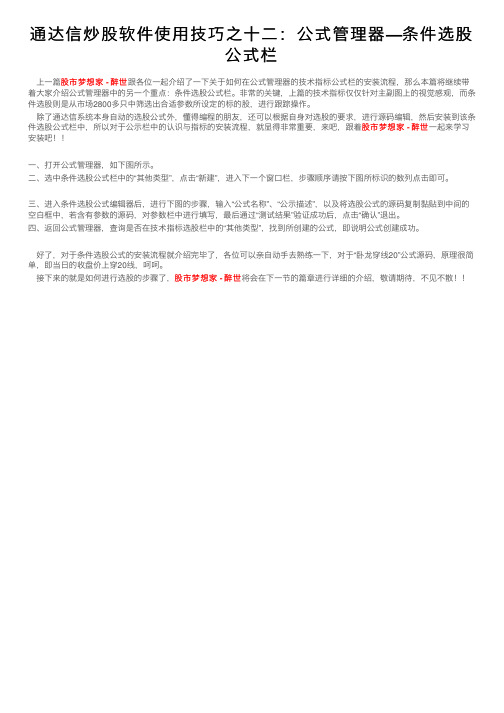
通达信炒股软件使⽤技巧之⼗⼆:公式管理器—条件选股
公式栏
上⼀篇股市梦想家-醉世跟各位⼀起介绍了⼀下关于如何在公式管理器的技术指标公式栏的安装流程,那么本篇将继续带着⼤家介绍公式管理器中的另⼀个重点:条件选股公式栏。
⾮常的关键,上篇的技术指标仅仅针对主副图上的视觉感观,⽽条件选股则是从市场2800多只中筛选出合适参数所设定的标的股,进⾏跟踪操作。
除了通达信系统本⾝⾃动的选股公式外,懂得编程的朋友,还可以根据⾃⾝对选股的要求,进⾏源码编辑,然后安装到该条件选股公式栏中,所以对于公⽰栏中的认识与指标的安装流程,就显得⾮常重要,来吧,跟着股市梦想家-醉世⼀起来学习安装吧!!
⼀、打开公式管理器,如下图所⽰。
⼆、选中条件选股公式栏中的“其他类型”,点击“新建”,进⼊下⼀个窗⼝栏,步骤顺序请按下图所标识的数列点击即可。
三、进⼊条件选股公式编辑器后,进⾏下图的步骤,输⼊“公式名称”、“公⽰描述”,以及将选股公式的源码复制黏贴到中间的空⽩框中,若含有参数的源码,对参数栏中进⾏填写,最后通过“测试结果”验证成功后,点击“确认”退出。
四、返回公式管理器,查询是否在技术指标选股栏中的“其他类型”,找到所创建的公式,即说明公式创建成功。
好了,对于条件选股公式的安装流程就介绍完毕了,各位可以亲⾃动⼿去熟练⼀下,对于“卧龙穿线20”公式源码,原理很简单,即当⽇的收盘价上穿20线,呵呵。
接下来的就是如何进⾏选股的步骤了,股市梦想家-醉世将会在下⼀节的篇章进⾏详细的介绍,敬请期待,不见不散!!。
- 1、下载文档前请自行甄别文档内容的完整性,平台不提供额外的编辑、内容补充、找答案等附加服务。
- 2、"仅部分预览"的文档,不可在线预览部分如存在完整性等问题,可反馈申请退款(可完整预览的文档不适用该条件!)。
- 3、如文档侵犯您的权益,请联系客服反馈,我们会尽快为您处理(人工客服工作时间:9:00-18:30)。
选股思想(1)前几日资金进出比较平稳,单日突然有大资金介入,简化了一点就拿前一天或前几天的来比了。
(2)选择中线走强的个股,在一段时间的调整后突然起动(3)如果个股刚刚被爆炒,请警惕主力诱多;只有在确认该股未走弱且止跌时大资金介入才能关注快捷键使用:.400 热门板块分析;.401 历史行情报表;.402 强弱分析报表;.403 区间涨跌幅度;.404 区间换手排名;.405 区间量变幅度;.406 区间震荡幅度;80深沪A综合排名;81沪A综合排名;83深A综合排名;87 深沪A综合排名;89 中小企业综合排名;K线快捷键:年K线:Y季K线:S月K线:MO周K线:W日K线:D60分钟:M630分钟:M315分钟:M155分钟:M51分钟:M1用键盘精灵输入91,92,...912 也可一步进入各种周期K线数字键:比如1,61,81,10,91等点系列键:比如.101,.201,.301 (909)功能键:比如F1,F2... 空格键,减号键,TAB等组合键:比如Ctrl+V,Alt+1,Ctrl+Z等+V 切换前复权与还原 Ctrl+B切换后复权与还原2.在分时图或分析图界面下,使用Ctrl+W进行本屏的区间统计+M 按当前的股票集合进入多股界面+R 所属析块+D 系统设置+Z 加入到板块 Shift+Ctrl+Z 从板块中删除7.在分时图或分析图界面下,Ctrl+O 叠加股票,Ctrl+G 删除叠加+J 进入主力大单,再按Ctrl+J 退回+F进入公式编辑器+F10 进入基本权息资料界面11.在有信息地雷的画面,按Shift+回车键进入信息地雷+1,Ctrl+2显隐功能树和辅助区 Ctrl+3,Ctrl+4显隐工具栏和状态栏+L显隐右边信息区(也可以敲 .6)14. 快速排名点系列键 .202至.22615. 热门板块分析点系列键 .40015.如果有自定义的版面,使用点系列键 .001至.09916.使用减号键"-"来启动或停止"自动换页"17.在走势图或分析图画面,使用加号键"+"来切换右下角的内容,Shift+加号键反向切换18.在报价界面和报表界面,使用空格键打开股票集合的菜单等,使用]或[键切换各分类19.深证100 快捷键:100 上证180 快捷键:180 沪深300 快捷键:30020.在财经资讯和信息地雷浏览过程中,可以连续按回车键或连续双击鼠标来快速切换标题区和内容区21.新版本支持16(信息地雷),18(股改信息),19(投资日记)22.画线工具:Alt+F1223.条件选股 .905或按Ctrl+T 定制选股 .906 智能选股 .907 综合选股 .909+P 全屏和非全屏的切换全屏显示画面更清爽干净25. 快捷键 67,87 全市场的涨幅排名和综合排名+数字键的用途: 在走势图画面,切换多日分时图;在分析图画面,切换子窗口个数的用途:在行情报价画面,切换行情信息和财务信息,在分时图画面,切换上下午半场,在分析图画面,叠加或删除叠加均线28.中括号键"[ ""]"的用途:在行情报价画面,分类股票切换;在分析图用于轮换周期。
版本以上支持的快捷键:30:切换关联股票 31:理财金算盘 32:个人理财+Q(新版本)支持对某只股票标记文本信息+Tab切换打开的几个窗口通过菜单项后面的提示,键盘精灵的提示和帮助文件等,大家可以知道更多的快捷键.市场雷达设置:•910条件预警设置:•918详细买卖盘快捷键:M或点击K线右下方:盘通达信软件有强大的排序功能,能够随意添加排序项目及指标,并对排序周期没有限定,可以更加排序周期,对实盘操作有着十分重要的参考意见!!具体使用方法:进入主页面-->点"报价"-->点"历史行情报表"-->一般系统默认指标(如正在计算"KDJ"中k、d、j数值)排序计算-->在页面的上面"指标"用右键-->更换排序指标(出现所有指标公式)-->就任选其中一个指标做为排序指标-->OK!计算中-->点排序的项目可以数值从“大”至“小”或从“小”至“大”排序。
在排序状态下,点下面的版块(例如分类/A股/中小/B股等,也可以定义地域\行业等),任何一版块,包括自定义版块,均可利用自定义及软件自带的指标排序!!以下通过使用通达信证券交易软件来指导大家如何以最有效、最快速的方式来养成专业的看盘习惯。
1、每天9:25分集合竞价开盘时,我们打开通达信证券交易软件后,先将盘面设定成深沪两市所有A股的综合看盘窗口。
2、直接输入数字快捷键67。
3、通过67综合窗口,我们发现在集合竞价时,成交量较大的个股、高开的个股、低开的个股、量比较大的个股、换手率较大的个股以及板块热点状态排名。
这样较容易捕捉到当天短线目标股票在开盘时的量价异动。
4、9:30分进入正常交易时间段后,我们将盘面设定成“通达信看盘”界面。
5、用鼠标点按通达信页眉一栏的“功能”键,出现下拉框,在下拉框中再点按“定制版面”,再选择“通达信看盘”。
6、在图画面**有七个子窗口,分别是:自选股、深沪A股、即时图、大盘、目标股票日线或分时图、盘口报价和成交明细。
我们通常将自选股设定为涨幅或跌幅前10名的动态盘口,将深沪A股设定为涨跌前19名的动态盘口,而在右边的画面中则设定为目标股票的即时、分时、报价和成交明细。
右上角为大盘即时走势图。
7、通过图画面,我们可以很清楚地看到自选股中最强最弱股票的动态、深沪A股前19名涨跌动态、盘口领涨板块热点动态、目标股票的实盘动态,以及大盘的即时动态信息。
操作点睛:设置自选股职业看盘画面:用鼠标点按通达信页眉一栏的“功能”键,出现下拉框,在下拉框中再点按“定制版面”,再选择“通达信多头鹰”。
通达信多头鹰看盘图,共有六个子窗口,从上至下分别是自选股或综合A股前10名排行榜、自选股四只股票即时走势图,右边是目标股票的买卖盘口明细窗口。
本图的优点是可以将所有自选股的即时走势与排行榜情况一览无余,但缺乏对大盘的走势跟踪。
适合职业或非职业股民使用。
无论是职业股民还是非职业股民均可以在每天收盘后优选一部分目标股票作为自选股进行研究和跟踪。
自选股不宜太多,总量控制在20只以内,每七天更新一次。
自选股的入选要求:1.按业绩排行。
将业绩在深沪两市排行前20名或增长前20名的个股入选在内,这种方式适合非职业股民中长线选股价值投资的需要。
2.按行业排行。
将3—5个重点行业中两市业绩排行或业绩增长排行前20名的个股入选在内,这种方式同样适合非职业股民中长线选股价值投资的需要。
3.按量价排行。
将每天盘口中最强势、最弱势以及量价异动的股票选出,再通过技术形态与走势研究,挑出20只目标股票进行跟踪,这种方式适合职业股民和职业操盘手中短线波段操作的需要。
所有的自选股均须设置成一个固定的窗口,每天在盘中通过图3可以即时监测目标股票的走势动态,并可及时发现深沪A股中最强势的前10名个股的动态情况,以便及时在盘中进行捕捉。
大单捕捉:需要值得指出的是,主力大单监控窗口的使用是一个非常重要的看盘组成部分。
职业操盘手必须要随时监控盘中主力资金的异动方向,通过主力资金的异动,迅速捕捉巨大的投资机会。
盘中监控跟踪的步骤如下:第一步,发现主力大单单笔成交超过1000手,或在较短时间段内(如第一时间段或第二时间段等)连续超过1000手的目标股票,并进行锁定。
第二步,迅速打开该股的日K线走势图,研判该股的基础技术形态是处在筑底阶段、上升阶段、盘头阶段还是下跌阶段;如果处在筑底阶段和上升阶段,则该股已经具备巨大的短线买进机会,因此可入选进白选股中进行进一步跟踪观察。
第三步,继续打开该股的周K线图,研判该股的中线技术形态是处在筑底阶段、上升阶段、盘头阶段还是下跌阶段;如果处在筑底阶段和上升阶段,则该股已经具备巨大的中长线买进机会,因此可入选进自选股中进行进一步跟踪观察。
如何寻找强势股:直接在画面中输入数字键61后,即出现上证A股的涨跌前32名排行榜画面。
通过用鼠标点按“涨幅”栏,即可看到“↑”或“↓”箭头标志,直接点按“↓”箭头,则是涨幅前32名排行榜,直接点按“↑”箭头,则是跌幅前32名排行榜。
习惯于使用观察上证综合涨跌幅看盘的好处,主要有以下几点:1.能够快速发现当天盘面涨幅和跌幅状况,判断市场强弱;2.能够快速发现当天盘面主流热点板块和主要弱势板块,判断市场走向;3.能够快速发现当天盘面主力资金的流向,判断行情发展的趋势;4.能够快速发现当天盘面最强的龙头股票,即时做出跟踪和操盘决策。
从涨跌幅排名寻找立桩股:直接在画面中输入数字键“81”,该画面是指上证A股的综合排名,共有九个子窗口,每个窗口中有六只个股的排名情况,从上至下分别为:今日涨幅排名、今日跌幅排名、今日振幅排名、5分钟涨速排名、5分钟跌速排名、今日量比排名、今日委比前排名、今日委比后排名和今日总金额排名。
使用上证A股综合排名看盘的好处主要有以下几点:1.通过今H涨幅和跌幅排名,可以快速发现今日最强势的龙头股票和最弱势的领跌股票,便于作出买卖决策;2.通过今日振幅排名,可以快速发现今日量价大幅异动的目标股票,便于进行跟踪研究;3.通过5分钟涨速和跌速排名,可以快速发现当前股价大幅异动的目标股票,便于进行跟踪研究;4.通过今日总金额排名,可以快速发现当天主流资金的流向,便于进行跟踪研究后市走向。
今日委比前和委比后排名临盘实际操作价值不大,在此不作为重要参考依据。
在使用“81”数字功能键时,一个最重要的判断方式是:如果当日某只股票同时出现在涨幅排名和量比排名中,临盘应立即引起高度重视!必须立即打开这只股票的技术窗口,研判是否正在盘底阶段、上升阶段、盘头出货阶段还是下跌阶段。
如果该股正在上升阶段,这就是当天看盘入选的目标股票,当天买进信号已经出现,临盘必须及时介入。
操盘策略依据:1.如果股价出现在底部形态,则可能是新进资金进场做短线所为,临盘可以迅速介入抢反弹。
2.如果股价出现在拉升阶段初期或中期,临盘应以较大仓位甚至全仓迅速介入迎接主升浪。
3.如果股价出现在拉升阶段末期,则是股价即将加速见顶的特征,临盘应以轻仓短线参与操作。
总之:专业看盘的习惯是经过长期严格训练后而养成的。
而投资者必须要学会用专业看盘的方式、习惯和电脑盘口画面结构来提高自身的职业看盘能力。
善于赚钱的人总是习惯于用最简单的方式来解决最复杂的问题。
从投资学上来讲,炒股绝对一门高深的投资学问,如果进行研究,可能穷其一生的精力也未必能研究透彻。
